Как добавить GIF-файлы в видео на ПК с Windows
GIF — один из самых популярных форматов изображений в социальных сетях. Мы можем добавить к видео на ПК GIF-файл, например JPG, PNG или другие форматы изображений, чтобы улучшить видео, передать желаемое сообщение или сделать его забавным. Давайте посмотрим, как добавить GIF-файлы к видео на ПК с Windows 11/10, используя бесплатные и профессиональные инструменты.
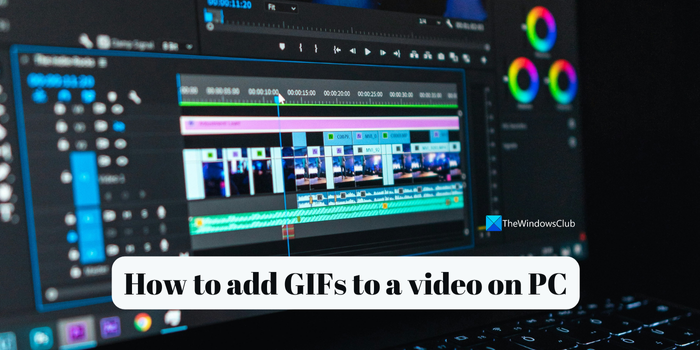
Как добавить GIF-файлы в видео на ПК с Windows
Если вы ищете способы добавить или наложить GIF-файлы на видео на ПК с Windows 11/10, вы можете использовать следующие методы и сделать это за несколько простых шагов.
- Использование Microsoft Clipchamp
- Использование профессиональных видеоредакторов
- Использование онлайн-инструментов для редактирования видео
Давайте углубимся в детали каждого метода.
Программы для Windows, мобильные приложения, игры - ВСЁ БЕСПЛАТНО, в нашем закрытом телеграмм канале - Подписывайтесь:)
1) Использование Microsoft Clipchamp
Clipchamp — бесплатный видеоредактор для Windows 11. Вы можете легко добавлять GIF-изображения к видео на ПК с Windows 11 с помощью Clipchamp. Это идеальный выбор, чтобы сделать это, не перегружая системные ресурсы для редактирования видео.
Чтобы начать, откройте Clipchamp на своем компьютере с Windows 11. Если вы не обнаружили, что Clipchamp установлен на вашем компьютере, скачайте его из Microsoft Store. Затем войдите в свою учетную запись Microsoft, чтобы начать ее использовать. Нажмите кнопку «Создать новое видео».
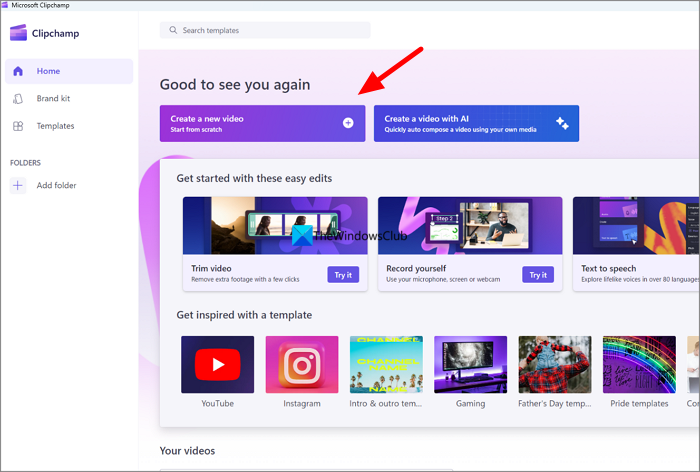
Откроется интерфейс видеоредактора в Clipchamp. Нажмите кнопку «Импортировать мультимедиа», чтобы импортировать видеоматериалы и GIF-изображения, которые вы хотите добавить к видео.
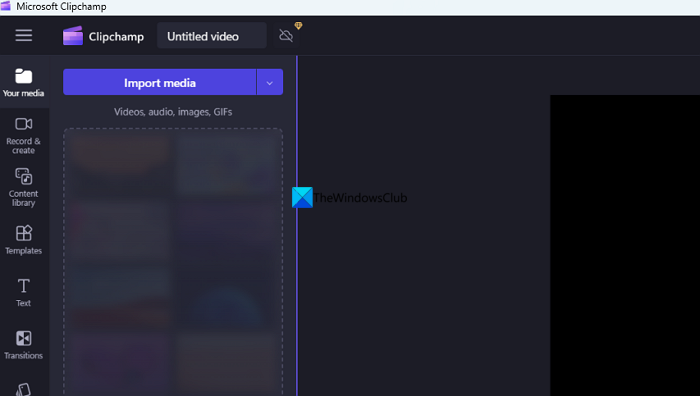
Откроется окно проводника для просмотра видео и изображений на вашем ПК с Windows. Выберите их и импортируйте в Clipchamp. Теперь перетащите видеоматериал на временную шкалу в Clipchamp. После идеальной настройки видео на временной шкале перетащите GIF-файл, который вы хотите добавить к видео, на временную шкалу и добавьте его над видео.
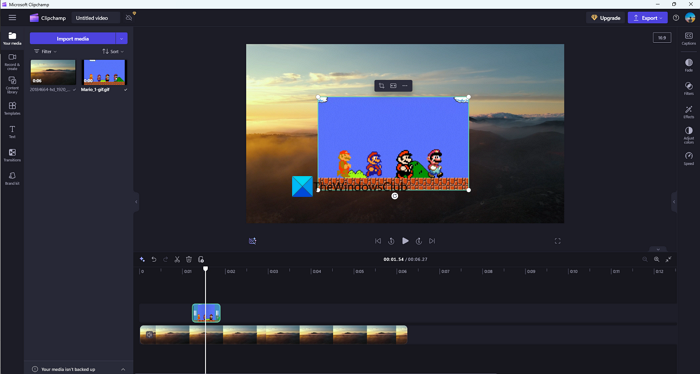
Теперь настройте gif в соответствии с вашими потребностями и нажмите «Экспортировать», чтобы сохранить видео с нужным вам качеством.
Читайте: Как изменить размер видео в Clipchamp на ПК с Windows
2) Использование профессиональных видеоредакторов.
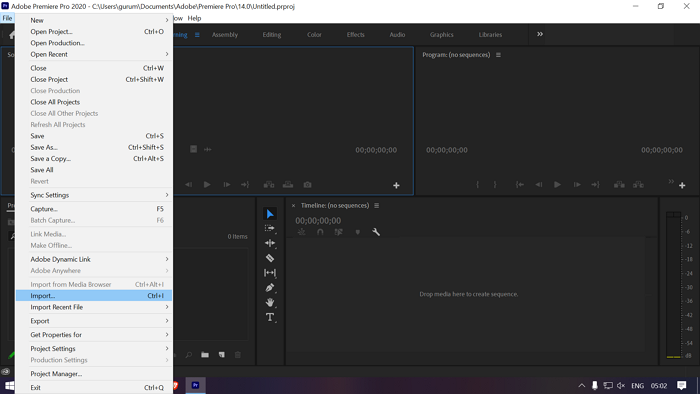
Если вы не хотите использовать Clipchamp, вы можете использовать профессиональные видеоредакторы, такие как Adobe Premiere Pro, Davinci Resolve и т. д. Они обладают замечательными функциями, которые помогут вам редактировать видео и делать с ними все, что захотите. Чтобы добавить картинки к видео в профессиональных видеоредакторах, просто импортируйте видео и картинки и добавьте их на временную шкалу. Затем обязательно добавьте картинки в слой над основным видео и настройте их по своему усмотрению. Закончив добавление GIF-изображений к видео, вы можете экспортировать видео, используя параметры в меню «Файл».
Читайте также: Лучшее бесплатное программное обеспечение для редактирования видео для Windows
3) Использование онлайн-инструментов для редактирования видео.
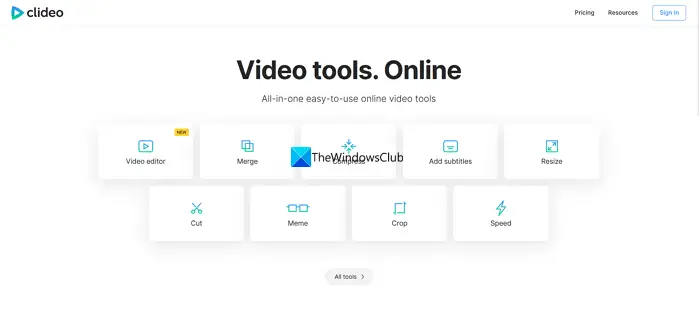
Как правило, видеоредакторы используют много системных ресурсов и не работают должным образом, если для них недостаточно системных ресурсов. В таких случаях вы можете бесплатно использовать онлайн-видеоредакторы, чтобы добавлять GIF-изображения к видео на ПК с Windows. Вы можете просто открыть один из этих бесплатных онлайн-видеоредакторов в своем веб-браузере, загрузить видео и картинки в этот инструмент и редактировать их, добавляя картинки к видео на временной шкале, точно так же, как мы это делали в видеоредакторе Clipchamp.
Также читайте:
Как вставить GIF в видео?
Вставить GIF в видео очень просто. Все, что вам нужно, — это бесплатный видеоредактор, такой как Microsoft Clipchamp, или онлайн-инструмент для редактирования видео. Просто импортируйте видеоклипы и GIF-файлы в инструмент редактирования видео и добавьте их на временную шкалу. Затем добавьте GIF-файлы на слой над видео, чтобы они оставались поверх видео. Затем настройте GIF-файлы в соответствии с вашими потребностями и экспортируйте их.
Как наложить GIF поверх видео?
Наложить GIF на видео на ПК очень легко. Просто откройте видеоредактор, например Clipchamp, или онлайн-инструмент. Импортируйте видео и GIF в инструмент редактирования видео и перетащите видео на временную шкалу. Затем перетащите GIF-файлы, которые вы хотите наложить на видео, на временную шкалу и поместите их над слоем видео. Настройте GIF в соответствии с вашими потребностями в видео и экспортируйте его, как только закончите редактирование.
Читайте также: Как бесплатно конвертировать видео YouTube в GIF на ПК.
Программы для Windows, мобильные приложения, игры - ВСЁ БЕСПЛАТНО, в нашем закрытом телеграмм канале - Подписывайтесь:)